要在 iPhone 上实现“无感”录音,有几种方法可以尝试。由于苹果出于隐私保护,会一直有指示灯提示正在使用麦克风,所以无法做到完全无感。但通过一些设置,可以最大程度地减少录音的可见性,让操作更隐蔽。

方法一:使用快捷指令(推荐)
这是最常见也最有效的方法,可以让你在锁屏状态下或者不打开任何应用界面的情况下快速开始录音。
创建快捷指令: 打开**“快捷指令”**应用,创建一个新的快捷指令。
添加录音动作: 搜索并添加**“录制新语音备忘录”**(Record a new voice memo)动作。
关闭显示界面: 点击这个动作的下拉菜单,关闭“运行前显示”(Show When Run)。这样,运行快捷指令时就不会弹出“语音备忘录”应用界面。
设置快捷启动方式:
轻点背部(轻点两下或三下): 进入**“设置” > “辅助功能” > “触控” > “轻点背面”**,选择“轻点两下”或“轻点三下”,然后将你刚刚创建的快捷指令添加进去。
操作按钮(iPhone 15 Pro 及更高版本): 进入**“设置” > “操作按钮”**,将操作按钮的功能设置为你创建的快捷指令。
设置好后,你只需要轻点 iPhone 背部或按下操作按钮,就可以在不打开屏幕的情况下开始录音。录音会自动保存在**“语音备忘录”应用中,同时屏幕右上角(或灵动岛)会有一个橙色小点**提示麦克风正在使用。
方法二:使用原生语音备忘录
这个方法不能实现完全无感,但可以最大程度地减少录音界面的可见性。
打开“语音备忘录”应用并开始录音。
返回主屏幕,然后锁定屏幕或将手机屏幕朝下放置。
这样做的好处是,虽然锁屏界面上仍然会显示录音的简短信息,但不会像直接在应用中那样占满整个屏幕。当你将手机屏幕朝下放置时,从外部看就很难察觉正在录音。
方法三:使用第三方应用
应用商店中有一些专门为“隐蔽录音”设计的第三方应用。它们可能提供更多的自定义功能,比如在后台录音时隐藏界面、设置密码保护等。但是,选择这类应用时需要注意其隐私政策和安全性。
无论使用哪种方法,请务必注意录音的合法性,在很多地区,未经他人同意的录音行为属于违法。在任何情况下,请确保你的行为遵守当地法律法规。

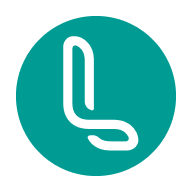

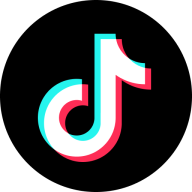

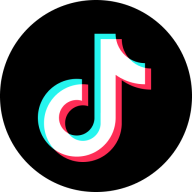

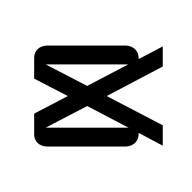
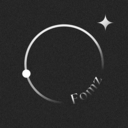
评论列表 (0)